Hướng Dẫn Chụp Ảnh Màn Hình Trên Microsoft Windows
23/02/2025
Nội dung bài viết
Bài viết này sẽ hướng dẫn bạn cách chụp ảnh màn hình trên máy tính Windows. Với Windows 8 và 10, bạn có thể sử dụng phím tắt để tự động chụp và lưu ảnh toàn màn hình. Các phiên bản Windows khác hỗ trợ chụp ảnh toàn màn hình bằng cách nhấn phím "Print Screen". Ngoài ra, bạn có thể sử dụng Snipping Tool để chụp màn hình theo vùng tùy chọn hoặc chụp ảnh màn hình trên máy tính bảng một cách hiệu quả.
Các Bước Thực Hiện
Chụp Ảnh Toàn Màn Hình Trên Windows 8 và 10
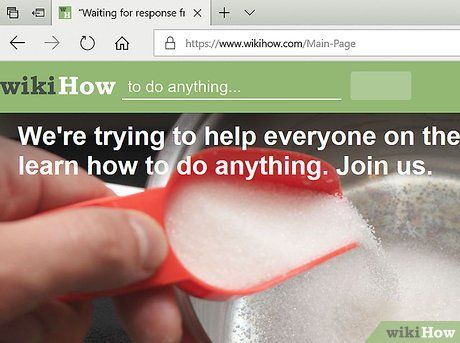
Mở màn hình bạn muốn chụp. Trước khi chụp, hãy đảm bảo màn hình hiển thị rõ ràng, không bị che khuất bởi cửa sổ hoặc chương trình khác.
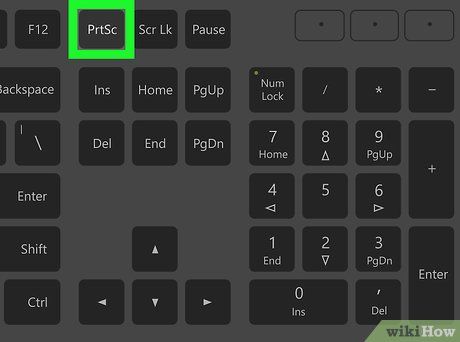
Xác định vị trí phím "Print Screen" trên bàn phím. Phím ⎙ Print Screen thường nằm ở góc trên bên phải của bàn phím chính (không phải bàn phím số) và thường đi kèm với chữ "SysReq" (Yêu cầu hệ thống).
- Phím này thường được viết tắt là "PrtSc" hoặc tương tự.
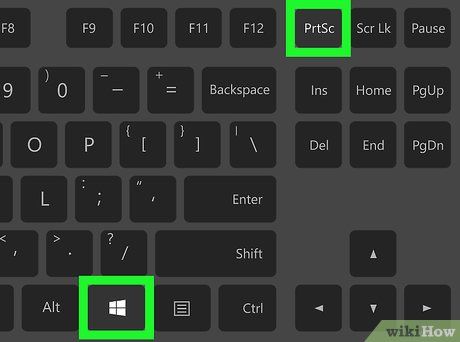
Nhấn đồng thời phím ⊞ Win và phím ⎙ Print Screen. Thao tác này sẽ chụp lại toàn bộ màn hình hiện tại; thông thường, bạn sẽ thấy màn hình mờ đi trong chốc lát.
- Nếu màn hình không mờ, có thể do cấu hình hiển thị của máy tính, đặc biệt là trên các máy tính cũ nâng cấp lên Windows 10.
- Nếu không tìm thấy ảnh chụp màn hình, hãy thử nhấn tổ hợp Ctrl+⊞ Win+⎙ Print Screen hoặc Fn+⊞ Win+⎙ Print Screen.
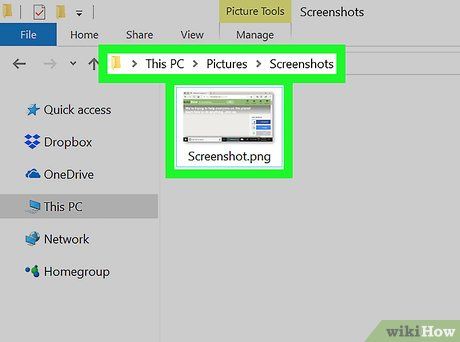
Tìm kiếm ảnh chụp màn hình. Ảnh chụp màn hình sẽ được lưu trong thư mục "Screenshots" (Ảnh chụp màn hình) nằm trong thư mục "Pictures" (Ảnh) của máy tính. Mỗi ảnh sẽ được đặt tên theo thứ tự, chẳng hạn như "Screenshot (1)".
- Ví dụ, ảnh đầu tiên sẽ có tên "Screenshot (1)".
Chụp ảnh toàn màn hình trên mọi phiên bản Windows
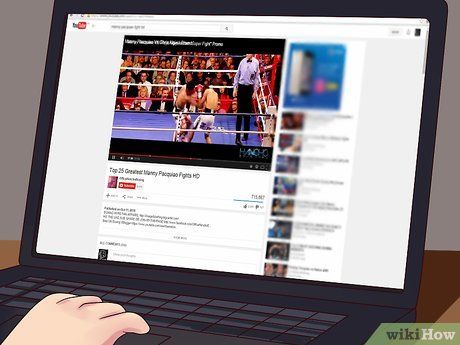
Mở màn hình bạn muốn chụp. Trước khi chụp, hãy đảm bảo màn hình hiển thị rõ ràng, không bị che khuất bởi cửa sổ hoặc chương trình khác.
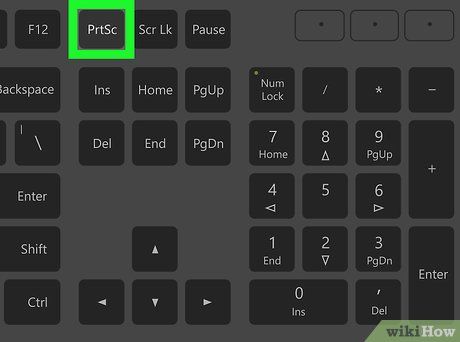
Nhấn phím ⎙ Print Screen nằm ở góc trên bên phải bàn phím, bên phải hàng phím "Function" (Chức năng) (ví dụ như F12). Thao tác này sẽ chụp lại toàn bộ nội dung hiển thị trên màn hình.
- Phím Print Screen có thể được viết tắt là "PrtSc" hoặc tương tự.
- Nếu bàn phím của bạn có phím Fn ở góc trái, bạn cần nhấn đồng thời Fn và ⎙ Print Screen.
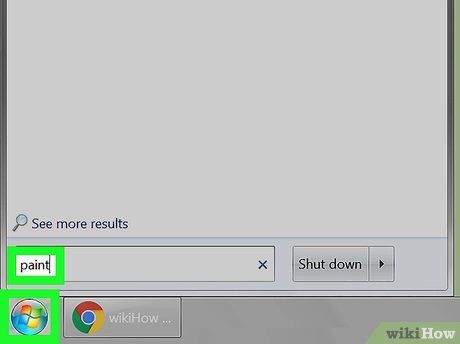 Khởi động phần mềm Paint.Start
Khởi động phần mềm Paint.Start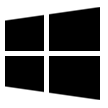
- Trên Windows 8, mở Search (Tìm kiếm).
- Trên Windows 8, Paint sẽ xuất hiện trong kết quả tìm kiếm (Search).
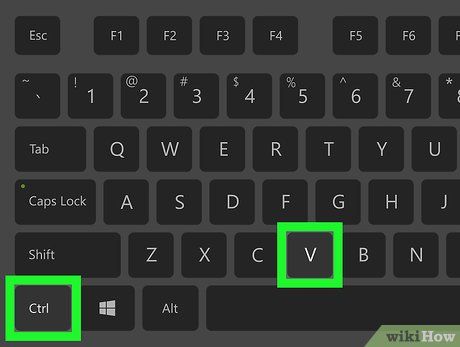
Dán ảnh chụp màn hình. Khi cửa sổ Paint mở ra, nhấn Ctrl+V để dán ảnh chụp màn hình vào cửa sổ Paint.
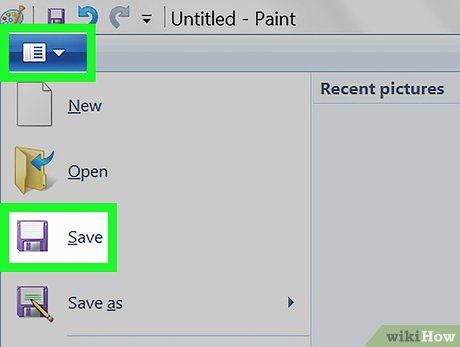
Lưu ảnh chụp màn hình. Nhấn Ctrl+S, đặt tên cho ảnh, chọn thư mục lưu trữ và nhấp Save (Lưu).
- Bạn có thể thay đổi định dạng ảnh bằng cách chọn từ khung "Save as type" (Lưu dưới dạng) ở dưới cửa sổ, ví dụ như JPEG hoặc PNG.
- Định dạng PNG được khuyến nghị để giữ chất lượng ảnh cao với dung lượng nhỏ.
Chụp ảnh màn hình trong trò chơi điện tử
Chụp ảnh một cửa sổ cụ thể
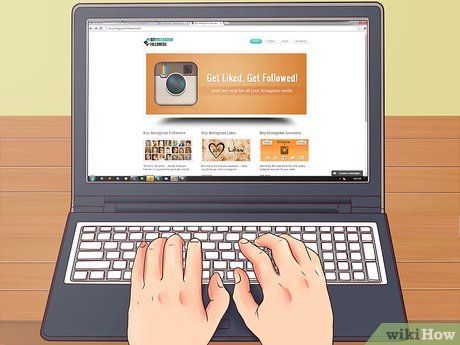
Nhấp vào cửa sổ bạn muốn chụp. Tính năng này chỉ chụp cửa sổ đang hiển thị trước các cửa sổ khác, đảm bảo ảnh chụp tập trung vào nội dung bạn cần.
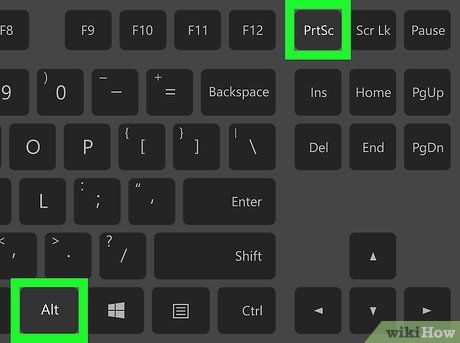
Giữ phím Alt và nhấn ⎙ PrtScr. Ảnh chụp cửa sổ sẽ được lưu vào clipboard với kích thước bằng đúng cửa sổ tại thời điểm chụp.
- Bạn sẽ không nhận được thông báo xác nhận khi chụp thành công.
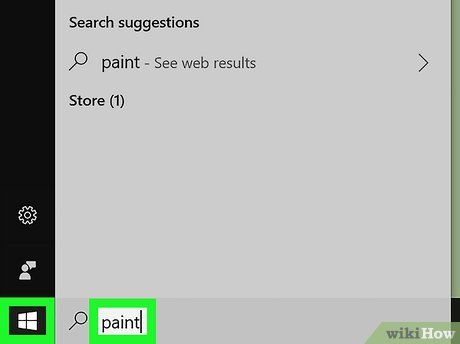 Khởi động phần mềm Paint.Start
Khởi động phần mềm Paint.Start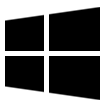
- Trên Windows 8, mở Search (Tìm kiếm).
- Trên Windows 8, Paint sẽ xuất hiện trong kết quả tìm kiếm (Search).

Dán ảnh chụp màn hình. Khi cửa sổ Paint mở ra, nhấn Ctrl+V để dán ảnh chụp màn hình vào cửa sổ Paint.
- Bạn cũng có thể dán ảnh vào các ứng dụng khác như Word hoặc email bằng cách nhấn Ctrl+V.
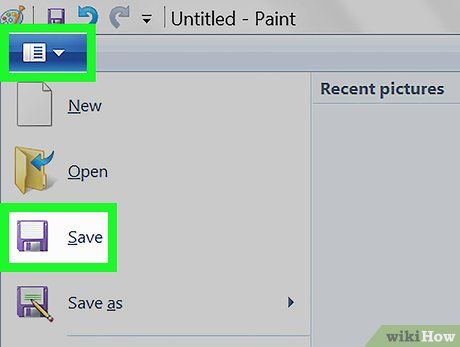
Lưu ảnh chụp màn hình. Nhấp File, chọn Save, đặt tên cho ảnh, chọn thư mục lưu trữ và nhấp Save.
- Bạn có thể thay đổi định dạng ảnh bằng cách chọn từ khung "Save as type" (Lưu dưới dạng) ở dưới cửa sổ, ví dụ như JPEG hoặc PNG.
- Định dạng PNG được khuyến nghị để giữ chất lượng ảnh cao với dung lượng nhỏ.
Sử dụng công cụ Snipping Tool
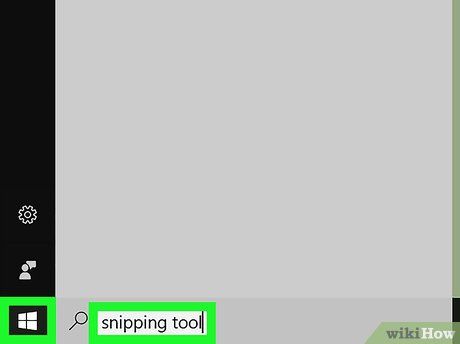 Khởi động phần mềm Snipping Tool.
Khởi động phần mềm Snipping Tool.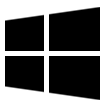 snipping toolSnipping Tool
snipping toolSnipping Tool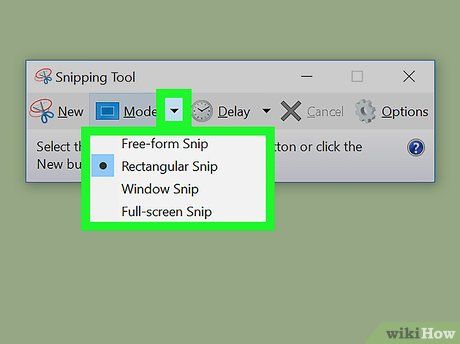
Chọn kiểu chụp màn hình. Mặc định là "Rectangular Snip" (Chụp hình chữ nhật). Nhấp vào mũi tên bên cạnh nút Mode để thay đổi kiểu chụp:
- Free-form Snip (Chụp tự do): Vẽ bất kỳ hình dạng nào để chụp.
- Rectangular Snip (Chụp hình chữ nhật): Chọn vùng hình chữ nhật để chụp.
- Window Snip (Chụp cửa sổ): Chụp một cửa sổ cụ thể.
- Full-screen Snip (Chụp toàn màn hình): Chụp toàn bộ màn hình, trừ cửa sổ Snipping Tool.
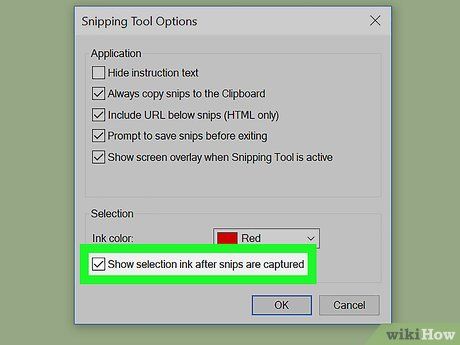
Tùy chỉnh đường viền ảnh chụp. Mặc định, ảnh chụp có đường viền đỏ. Để thay đổi hoặc bỏ đường viền, nhấp vào thẻ Tools, chọn Options và bỏ chọn “Show selection ink after snips are captured” (Hiển thị đường viền sau khi chụp).
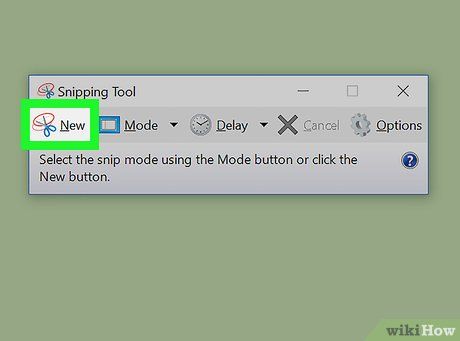
Chụp ảnh màn hình mới. Nhấp New để bắt đầu. Màn hình sẽ mờ đi, cho phép bạn vẽ vùng chụp hoặc chọn cửa sổ nếu dùng chế độ Window Snip. Thả chuột để hoàn thành.
- Nếu chọn Full-screen Snip, ảnh sẽ tự động hiển thị sau khi nhấp New.
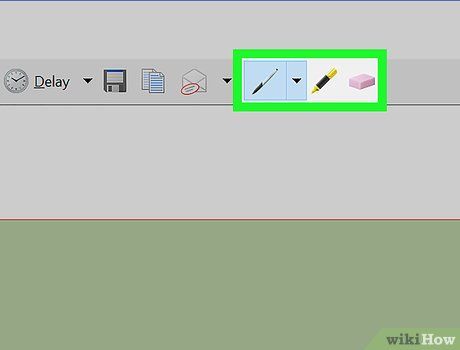
Thêm chú thích vào ảnh chụp. Sau khi chụp, cửa sổ mới sẽ hiển thị. Dùng công cụ Pen để vẽ hoặc viết ghi chú, và Highlight để làm nổi bật.
- Công cụ Erase giúp xóa chú thích mà không ảnh hưởng đến ảnh gốc.
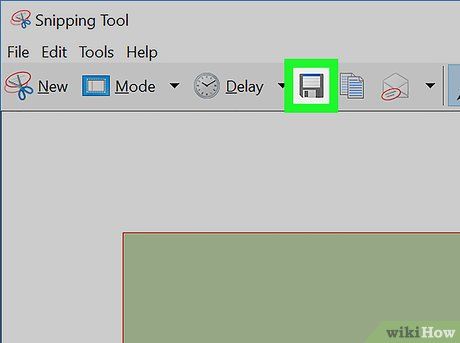
Lưu ảnh chụp màn hình. Nhấp biểu tượng đĩa mềm để mở hộp thoại lưu. Đặt tên và chọn định dạng tại "Save as type:".
- PNG là định dạng mặc định trên Windows 7 và 8, cho chất lượng cao với dung lượng nhỏ, phù hợp cho ảnh chụp màn hình.
- JPG/JPEG là định dạng mặc định trên Windows Vista, phù hợp cho ảnh chụp nhưng không lý tưởng cho ảnh màn hình.
- GIF phù hợp cho đồ họa hoặc logo với màu sắc thuần nhất, tạo cạnh sắc nét giữa các màu.
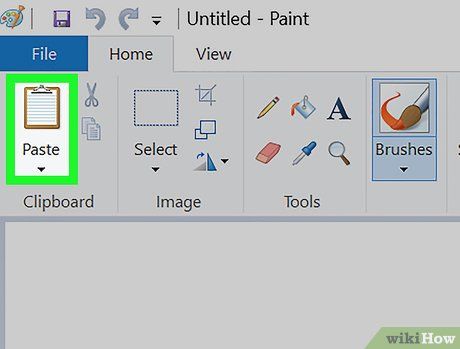
Sao chép ảnh chụp màn hình. Mặc định, ảnh chụp màn hình sẽ được sao chép vào clipboard, cho phép bạn dán vào Paint, Word hoặc các ứng dụng khác. Trong Paint, bạn có thể chỉnh sửa ảnh chi tiết hơn so với công cụ chú thích của Snipping Tool.
- Để dán ảnh, mở ứng dụng hỗ trợ và nhấn Ctrl+V.
Sử dụng phím tắt của Snipping Tool
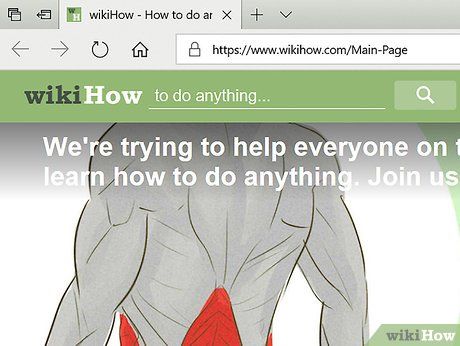
Chọn màn hình cần chụp. Mở phần mềm hoặc trang bạn muốn chụp, đảm bảo đóng các cửa sổ không cần thiết trước khi thực hiện.
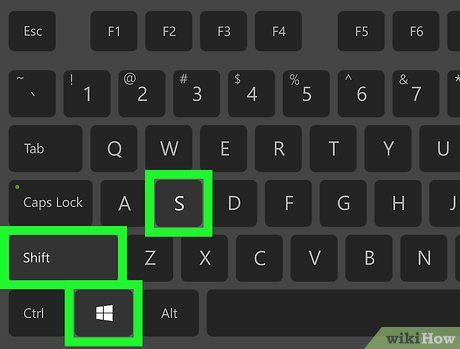
Nhấn ⊞ Win+⇧ Shift+S. Màn hình sẽ chuyển sang màu xám nhạt và con trỏ chuột biến thành biểu tượng chữ thập.

Chọn vùng cần chụp. Nhấp và kéo chuột từ góc trên bên trái đến góc dưới bên phải của vùng muốn chụp.
- Ví dụ, để chụp toàn màn hình, kéo từ góc trái trên xuống góc phải dưới.
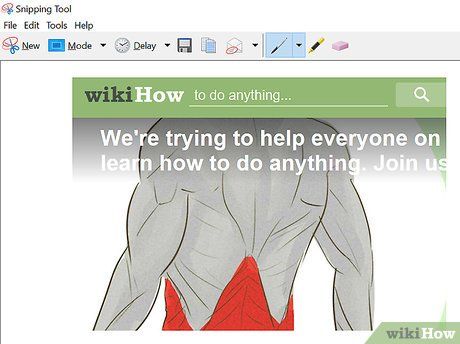
Thả chuột. Thao tác này sẽ chụp ảnh màn hình theo vùng đã chọn và lưu vào clipboard, cho phép bạn dán ảnh vào bất kỳ phần mềm hỗ trợ dán ảnh.
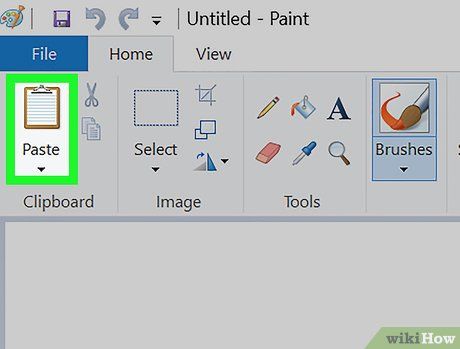
Dán ảnh chụp màn hình. Mở phần mềm hỗ trợ dán ảnh (như Paint, Word) và nhấn Ctrl+V. Ảnh chụp sẽ hiển thị ngay lập tức.
- Để lưu ảnh, nhấn Ctrl+S, đặt tên và chọn thư mục lưu.
- Ảnh cũng có thể dán vào các dịch vụ trực tuyến như email.
Chụp nhiều cửa sổ cùng lúc

Khám phá thủ thuật này. Phần mềm "PSR.exe" được tích hợp sẵn trong Windows cho phép bạn ghi lại tối đa 100 màn hình và lưu vào một tệp duy nhất. Nó cũng ghi lại các thao tác nhấp chuột và hành động của bạn trên từng màn hình.
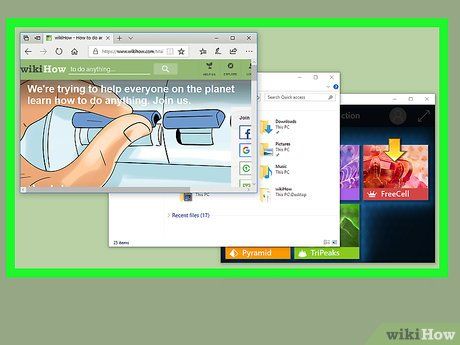
Mở trang đầu tiên cần chụp. Đây sẽ là trang đầu tiên trong chuỗi các trang bạn muốn chụp màn hình.
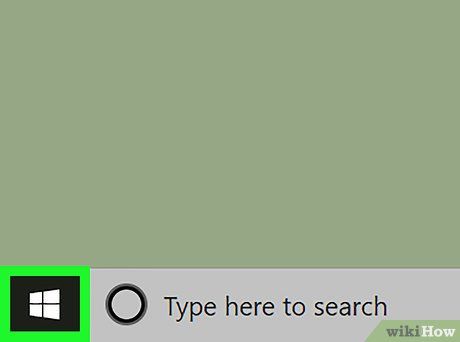
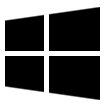
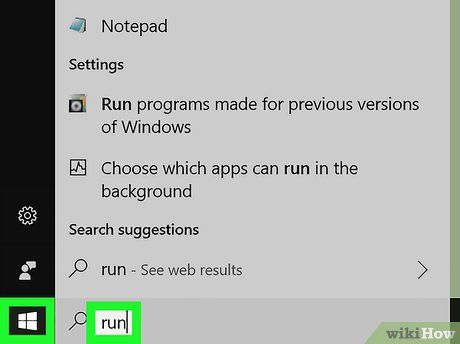
Mở chương trình Run. Nhập run và chọn Run ở đầu cửa sổ Start.
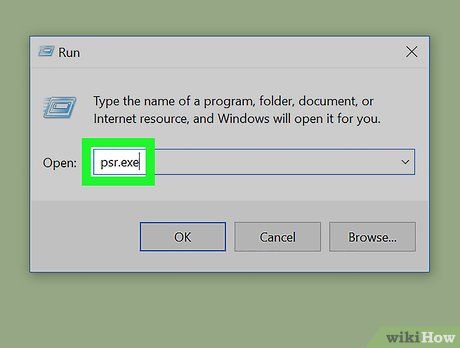
Nhập lệnh để khởi động PSR. Gõ psr.exe vào cửa sổ Run.
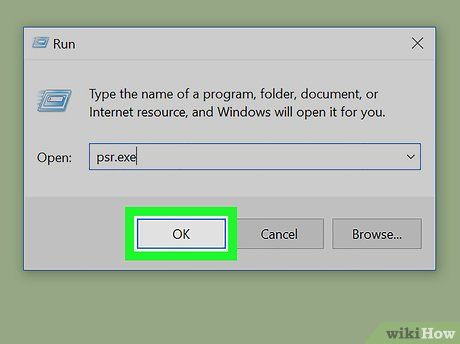
Nhấp OK ở dưới cửa sổ Run. Một thanh công cụ nhỏ sẽ xuất hiện ở phía trên màn hình.
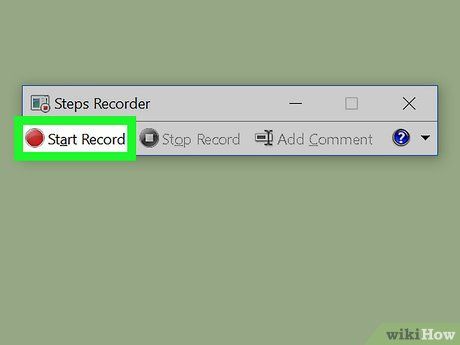 Nhấp vào Start Record (Bắt đầu ghi) trên thanh công cụ.
Nhấp vào Start Record (Bắt đầu ghi) trên thanh công cụ.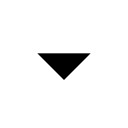 Settings...
Settings...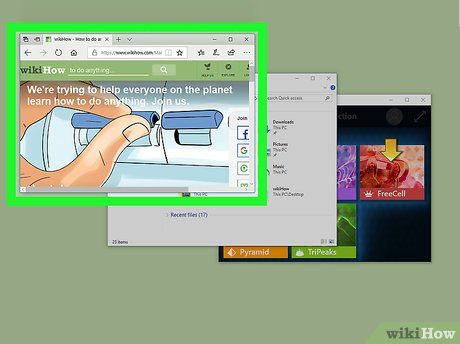
Chuyển đổi giữa các màn hình cần chụp. Mỗi khi màn hình thay đổi (không chỉ di chuyển chuột), Steps Recorder sẽ tự động chụp ảnh màn hình.
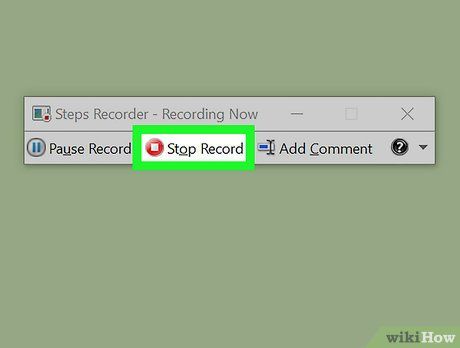
Nhấp vào Stop Record (Dừng ghi) trên thanh công cụ. Thao tác này sẽ dừng ghi và mở cửa sổ hiển thị kết quả.
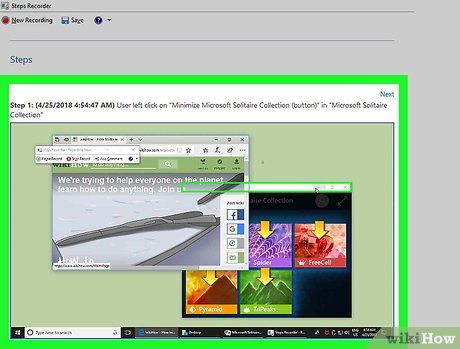
Kiểm tra ảnh chụp màn hình. Cuộn xuống cửa sổ để xem và đảm bảo bạn đã chụp được tất cả các màn hình cần thiết.
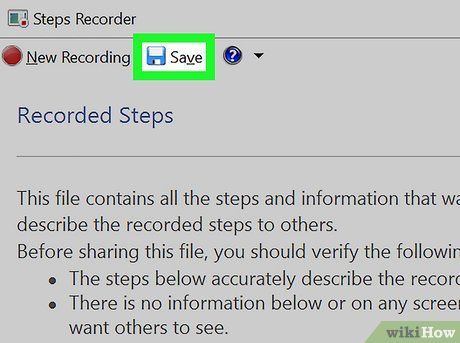
Lưu ảnh chụp màn hình vào tệp ZIP. Nhấp Save, đặt tên tệp, chọn thư mục lưu và nhấp Save lần nữa.
- Ảnh chụp sẽ được lưu dưới dạng tệp HTML, có thể mở bằng trình duyệt Internet Explorer để xem chi tiết.
Sử dụng máy tính bảng Windows
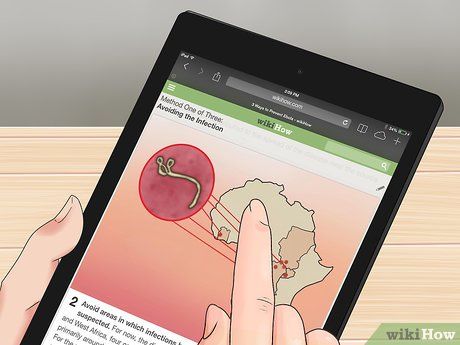
Mở màn hình cần chụp. Đảm bảo màn hình hiển thị rõ ràng, không bị che khuất bởi cửa sổ hoặc chương trình khác trước khi chụp.

Nhấn và giữ biểu tượng Windows trên mặt kính của máy tính bảng, không phải nút Windows trên máy tính để bàn.
- Nếu không có nút Windows, bạn có thể nhấn nút Power (Nguồn).

Nhấn nút Volume Down (Giảm âm lượng) hoặc Volume Up (Tăng âm lượng) nếu dùng nút Power. Màn hình sẽ mờ đi trong chốc lát, báo hiệu ảnh chụp màn hình đã được thực hiện.
- Ảnh chụp sẽ được lưu trong thư mục Screenshots (Ảnh chụp màn hình), có thể truy cập qua File Explorer → Pictures (Ảnh) → Screenshots.
Lời khuyên
- Khi dùng Microsoft OneNote, nhấn ⊞ Win+S để chụp ảnh màn hình theo khung hình chữ nhật. Ảnh sẽ hiển thị trong OneNote. Cách này cũng hoạt động trên Windows XP.
- Trên laptop, phím ⎙ PrtScr có thể yêu cầu nhấn kèm phím Fn hoặc phím "Function" (Chức năng).
- Khi đăng ảnh chụp màn hình lên website, hãy đảm bảo dung lượng tập tin không vượt quá giới hạn.
- Nếu Windows của bạn không có Snipping Tool, bạn có thể dùng Snipping Tool giả lập miễn phí.
Cảnh báo
- Lưu ảnh chụp màn hình ở định dạng như bitmaps có thể tạo ra tập tin dung lượng lớn. Ưu tiên sử dụng định dạng PNG hoặc JPEG để tiết kiệm không gian lưu trữ.
- Ảnh chụp màn hình có thể không hiển thị nội dung đang phát trên Windows Media Player.
- Hầu hết ảnh chụp màn hình sẽ không hiển thị con trỏ chuột.
Du lịch
Ẩm thực
Khám phá
Đi Phượt
Vẻ đẹp Việt Nam
Chuyến đi
Có thể bạn quan tâm

Top 10 sữa rửa mặt Pháp được ưa chuộng nhất hiện nay

10 Tựa Sách Luyện Thi TOEIC Hiệu Quả Nhất Cho Người Mới Bắt Đầu

10 Địa Chỉ Làm Nail Đà Lạt Đẹp & Chất Lượng Nhất

10 Bí Kíp Vàng Dành Cho Người Mới Khởi Đầu Hành Trình Tiếng Anh

Top 8 Công ty tư vấn thiết kế kiến trúc hàng đầu tại Bình Dương


